地址D-Link无线路由器的WiFi密码设置教程
D-Link无线路由器的WiFi密码设置教程
篇一怎么改无线路由器密码
怎么改无线路由器密码
为保证无线不被破解蹭网最好是定期更改无线网络密码并使用安全较高的认证。 同样的也建议同时更改路由器后台管理员密码。下面以D-L ink无线路由器为例详细介绍如何更改无线路由器密码。
怎么改无线路由器密码
第一步无线路由器要更改后台管理密码的话建议用网线连接电脑。成功连接电脑后查看获取的默认网关IP
第二步打开浏览器在地址栏中输入这个默认网关的IP并按回车打开路由器登陆窗口
第三步输入正确的用户名和密码后进入后台管理界面
第四步单击“工具”选项卡在“管理者”中输入新旧密码
第五步单击下面的“执行”按钮后路由器会要求重新输入用户名和密码这个密码是更改后的密码了
第六步重新进入路由器后台管理界面后我们直接在“首页”选项卡下单击左侧的“无线网络”按钮
第七步在下面的“共享密码”处输入我们要更改的密码建议同时将SSID也更改掉第八步再单击下面的“执行”按钮路由器提示要等待一定时间并会显示“重新激活. . . ” 单击“继续”按钮或关闭本窗口即可
篇二无线路由器怎么设置密码无线路由器安全设置深度解析
无线路由器怎么设置密码无线路由器安全设置深度解析
在无线路由器知识讲堂的上文中笔者为大家介绍了基本的无线路由器器组件以及无线路由器设置等基础知识如果你还没有阅读过上文那么请先赶紧补上吧:无线路由器怎么用无线路由器基本设置图解,接下来本文将为大家介绍的是无线网络安全防护不要以为无线网络只要设置密码就安全了对于真正的黑客来说 “防护措施”仍比较基础而且必须强调的是我们所介绍的防护方法绝对不能100%阻止黑客的入侵甚至连50%都做不到⊙n⊙b汗 但对于普通无线用户来说这些防护方法已经完全够用了相比只是设置简单的无线路由器密码要安全的多。
在上文中我们也简单介绍下无线路由器密码的设置这里简单再回顾下在基本设置之中必须要做的就是设置无线网络加密这是保护无线网络最基本也是最有效的方法。除了可以在“设置向导”中完成无线网络的加密设置外我们通常还可以在“无线网络设置”中找到更详细、更全面的加密设置。而且你知道吗根据所选加密方式的不同无线网络的性能也会受到不同程度的影响。
无线路由器加密方式设置
目前主流的无线网络加密方式有三种 即64/128位W EP加密、 WPA加密和W PA2加密。这里特别需要说明的是三种无线加密方式对无线网络传输速率的影响也不尽相同。 由于IEEE 802. 11n标准不支持以WEP加密或TKIP加密算法单播密码的高吞吐率所以如果用户选择了WEP加密方式或WPA-PS K/WPA2-PSK加密方式的TK IP算法无线传输速率将会自动限制在11g水平理论值54Mbps实际测试成绩在20Mbps左右 。
也就是说如果用户使用的是符合IEEE 802. 11n标准的无线产品理论速率150M或300M 那么无线加密方式只能选择WPA-PSK/WPA2-PSK的AES算法加密否则无线传输速率将会明显降低。而如果用户使用的是符合IEEE 802. 11g标准的无线产品那么三种加密方式都可以很好的
兼容不过仍然不建议大家选择WEP这种较老且已经被破解的加密方式最好可以升级一下无线路由。
修改默认用户名和密码
设置好无线加密后我们接下来要做的重要工作就是修改无线路由的默认登录用户名和密码。很多初级用户一定会问为什么要这么做呢原因很简单 因为同一型号、同一品牌甚至是不同品牌的无线路由器在出厂时所设置的默认用户名和密码几乎都是一样的。稍有经验的“非法用户”只需尝试几次就可以轻松进入无线路由的Web配置界面从而全面控制你的无线网络。因此修改默认用户名和密码也是保护无线网络安全所必须的。
修改无线路由器默认用户名和密码
最后还要提醒一句在修改完默认用户名和密码后千万不要忘记“保存”哦并重启无线路由器重新用新的用户名和密码登录一下 以确定修改成功。一般新手朋友很容易忽视这个问题。 以上基本无线路由器安全设置结束后接下来编辑将为大家更深入的介绍无线安全设置知识。
修改SSID并关闭无线广播
在中我们曾建议初级用户修改SSID并开启无线广播待熟悉了无线网络连接后建议立即关闭无线广播。那么为什么无线广播要“先开后关”呢我们还是先学习一下基础知识吧。
首先介绍一下什么是SSID简单来说SSID就是在你搜索无线网络时无线网络列表中所出现的一个个无线网络的名称。接下来再介绍一下无线广播的作用打开无线广播就是把你的无线网络名称SSID公布出来使其可以出现在你的无线网络列表之中反之关闭无线广播你的无线网络名称就不会出现在无线网络列表之中了这样别人就找不到登陆口了对于菜鸟黑客也就没折了。
修改SSID名称关闭SSID广播方法
了解了这两个基础知识相信你就能明白无线广播为什么要“先开后关”了。 “先开” 目的是为了让初级用户更容易找到并连接到自己无线网络不过公开了SSID同样会引来非法入侵者带来安全隐患 因此在初级用户熟悉了网络的连接方法后我们需要“后关” 即关闭无线广播让你的无线网络名称消失在无线网络列表中。
最后我们还强烈建议大家修改SSID名称为你的无线网络起一个个性的SSID。因为如果继续使用默认的“D-Li nk” 、 “TP-l ink” 、 “NETGEAR”等常见SSID名称会很容易就被别人猜到那么关闭SSID广播也就失去了意义。
修改无线路由默认I P地址并关闭DHCP功能
关于无线路由的DHCP功能我们在第一课中也已提到简单来说它就是自动为连入无线网络的用户分配IP地址的一项功能省去了用户手动设置IP地址的麻烦。因此对于初次接触无线路由的用户来说我们建议大家打开此功能。但如果想要进一步提升无线网络的安全我们还是推荐用户关闭DHCP功能。因为一旦关闭了此功能想要连接到你无线网络的非法用户就没法自动分配到IP地址了那么他就得手工输入IP地址而为了不让非法用户轻易猜到无线路由的IP地址段我们还必须修改无线路由的默认IP地址。此时非法用户想要连接网络就必须挨个去尝试每个IP地址段非常麻烦。所以建议大家关闭DHCP功能修改默认IP地址并手动设置笔记本/PC网卡的IP地址。
修改默认I P地址停用DHCP功能
下面讲一下手动设置网卡的IP地址需要注意的地方手动输入的IP地址必须和无线路由器的IP地址修改后的保持在同一IP地址段例如无线路由器修改后的IP地址为
192. 168. 123. 1那么网卡的IP地址即可设置为 192. 168. 123.X X表示2-254任意数字 而默认网关与无线路由的IP地址相同即可。
开启MAC地址过滤功能-高等级安全设置推荐
完成了上述的基本安全设置你的无线网络已经变得较为安全但如果想让你的无线网络的安全防护能力有一个质的提升我们强烈推荐你启用MAC地址过滤功能。
首先讲一下什么是MAC 它不是苹果的Mac MAC Media Access Control 即介质访问控制地址的简称。 MAC地址是厂商在生产网络设备时赋予每一台设备惟一的地址。其中前24位标识网络设备的厂商不同厂商生产的标识不同后24位是由厂商指定的网络设
备的序列号“MAC地址过滤”功能正是利用了MAC地址的唯一性 即一台网络设备对应一个MAC地址只有在无线路由器的MAC地址“允许”列表中的网络设备需提前输入MA C地址才能接入网络这种方法可以非常有效的阻止非法用户的入侵 即使面对现在非常猖獗的“蹭网卡” 也能起到很好的防护作用。
开启路由器MAC地址过滤功能
开启MAC地址过滤其实就是单独指定帮定的电脑网卡信息 因为没台电脑的网卡MAC地址都是独一无二的我们只绑定我们允许的电脑网卡MAC地址即可未知电脑未绑定的均无法访问网络起到了很高级的防护作用。
绑定允许接入设备的MAC地址
想要使用MAC地址过滤功能就必须要知道自己无线网卡的MAC地址那么你知道自己无线网卡的MAC地址是什么吗不知道也没关系 因为查看方法很简单在“网络连接”中找到“网络连接”图标右键-> “状态” 选择“支持” -> “详细信息” 其中的“实际地址”就是你无线网卡的MAC地址。如下图所示
查看电脑网卡MAC地址方法
此外用户还可以点击任务栏的“开始” ->运行->在弹出的“运行”窗口文本框内输入“cmd” 然后单击“确定”按钮然后在命令窗口中输入“ipconfig /all”后回车此时在显示的结果中同样可以找到网卡的MAC地址。有兴趣的朋友也可以试试这种方法。篇三无线路由器设置安装教程图解
无线路由器设置安装教程图解
D I-524M
快速安装手册
D-l i nk
Building Networks for People
F/W Ver V1.00
2019/09/11
D I-524M快速安装手册
步骤一连接D I-524M无线宽带路由器到您的网络
1首先将D I-524M的12V交流电源适配器接头插入D I-524M后面板的电源插孔处另一端接入电源插座。当通电之后会看到前面板的Power指示灯电源指示灯亮。待D I-524M启动完毕后再进行下一步的操作。
2将连接至DSL/Cable Modem的网络线接到DI-524M的WAN端即Internet口 。
3将与计算机或其他设备连接的网络线接在LAN端有14个口任意一个端口。完成连接设定后 D I-524M的面板灯应为
1电源指示灯恒亮
2系统状态指示灯约每秒闪烁一次
3 WAN口指示灯不定时闪烁
4无线网络指示灯不定时闪烁
5 LAN口指示灯不定时闪烁接有电脑的
4将已安装好无线网卡的计算机放置在D I-524M附近无线网卡与D I-524M的无线网络设定请参阅后面章节的说明。
步骤二连接其他计算机至D I-524M
用其他的以太网线将需要通过D I-524M无线宽带路由器上网的具有以太网接口的其他计算机连接到D I-524M后面板上剩余的3个LAN端口上还可以将已安装好无线网卡的计算机放置在D I-524M附近来通过其上网。
依照上面的两个步骤的方法连接路由器之后您的现行网络架构应为下图的方式或者如果您是小区宽待可能直接将网线接入D I-524M的WAN端而不是接入Mo dem使用有线连接的PC则连至D I-524M的LAN口中的一个使用无线连接的PC则经过接在电脑上的无线网卡与D I-524M无线连接。
步骤三本地连接配置做设置时请您将PC通过网线连接至D I-524M的LAN口之一
1首先查看一下您的计算机本地连接的IP地址
1您正在使用的计算机桌面上右键单击“网上邻居” 选中“属性” 。弹出“网络连接”窗口。
2右键单击本地连接属性
3在随后弹出的“本地连接属性”对话框中选择Internet协议
祝语祝语:村上春树说 当你穿过了暴风雨你就不再是原来那个人。所以我相信只有经历过磨难的人才能变得无所畏惧总有一天你的坚持会让脚下的路走向开阔。大多数人只关心你飞得高不高又有多少人能在乎你过的累不累朋友如雨中的伞锦上添花的人到处都有雪中送炭的却没几人走了那么久 回头看看真正能在你身边的人有多少。
- 地址D-Link无线路由器的WiFi密码设置教程相关文档
- 名称无线路由器密码
- 设置无线路由怎么设置密码,无线路由器安全设置深度解析
- 无线网络没有设置无线密码怎么保证路由器安全
- 路由器TL-WDR5600千兆版无线路由器如何修改名称和密码
- 海尔海尔无线路由器修改wifi密码设置方法
- 路由器在不登录TPLINK路由器管理的情况下查看无线密码的方法
Letbox(35美元/年),美国洛杉矶VPS终身7折
Letbox 云服务商在前面的文章中其实也有多次介绍,这个服务商其实也算是比较老牌的海外服务商,几年前我也一直有使用过他们家的VPS主机,早年那时候低至年付15-35美元左右的VPS算式比较稀缺的。后来由于服务商确实比较多,而且也没有太多的网站需要用到,所以就没有续费,最近这个服务商好像有点活动就躁动的发布希望引起他人注意。这不有看到所谓的家中有喜事,应该是团队中有生宝宝了,所以也有借此来发布一些...
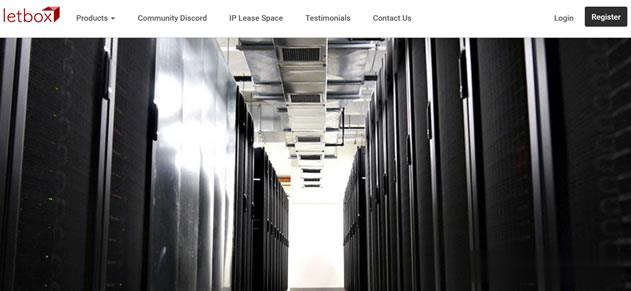
wordpress简洁英文主题 wordpress简洁通用型高级外贸主题
wordpress简洁英文主题,wordpress简洁通用大气的网站风格设计 + 更适于欧美国外用户操作体验,完善的外贸企业建站功能模块 + 更好的移动设备特色模块支持,更高效实用的后台自定义设置 + 标准高效的代码程序功能结构,更利于Goolge等国际搜索引擎的SEO搜索优化和站点收录排名。点击进入:wordpress简洁通用型高级外贸主题主题价格:¥3980 特 惠 价:¥1280安装环境:运...
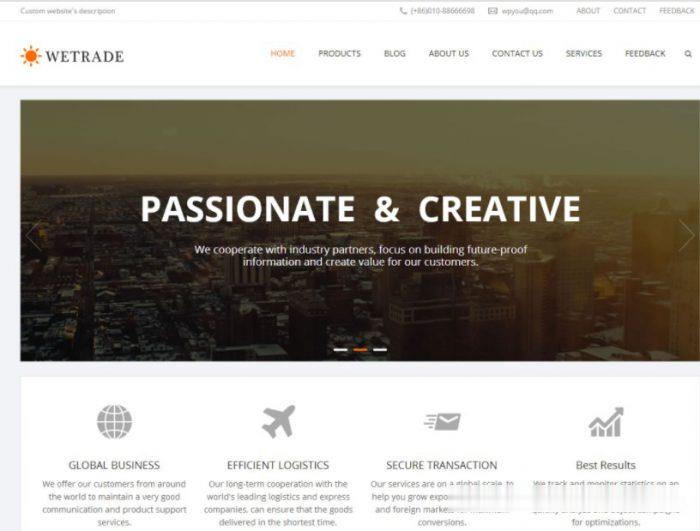
10gbiz:香港/洛杉矶CN2直连线路VPS四折优惠,直连香港/香港/洛杉矶CN2四折
10gbiz怎么样?10gbiz在本站也多次分享过,是一家成立于2020的国人主机商家,主要销售VPS和独立服务器,机房目前有中国香港和美国洛杉矶、硅谷等地,线路都非常不错,香港为三网直连,电信走CN2,洛杉矶线路为三网回程CN2 GIA,10gbiz商家七月连续推出各种优惠活动,除了延续之前的VPS产品4折优惠,目前增加了美国硅谷独立服务器首月半价的活动,有需要的朋友可以看看。10gbiz优惠码...
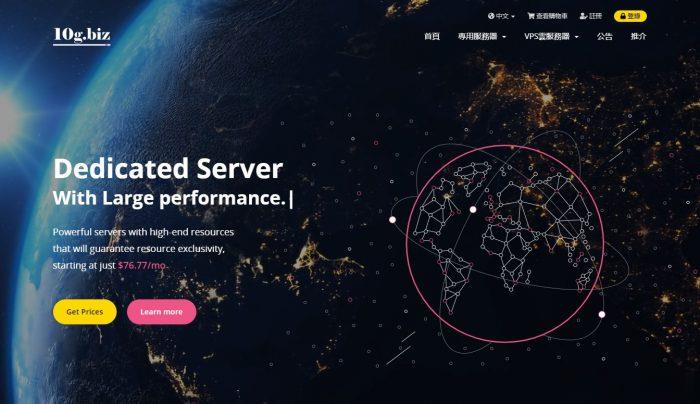
-
University163participants37支持ipad支持ipad特斯拉苹果5重庆网通重庆联通现在有哪些资费???重庆网通重庆网通上网资费目前是多少? 小区宽带接入类型的ipad连不上wifiiPad 连不上Wifi,显示无互联网连接ipadwifiipad插卡版和wifi版有什么区别,价格差的多么?127.0.0.1为什么输入127.0.0.1无法打开页面